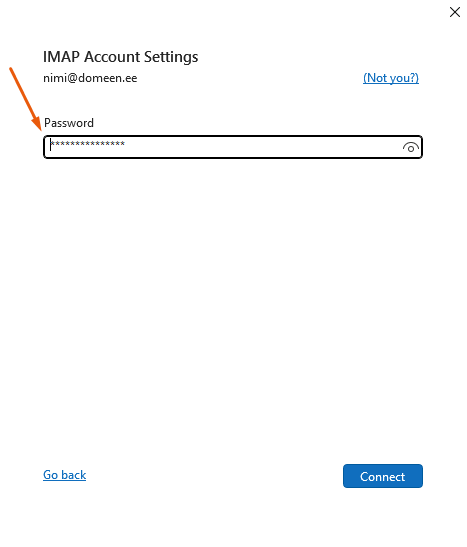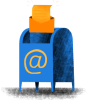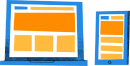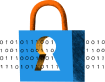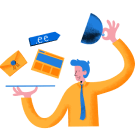E-posti seadistamine Outlooki (arvutis)
Vajuta esmalt vasakult ülalt "File" ja vali "Account information" ⇒ "Account settings".
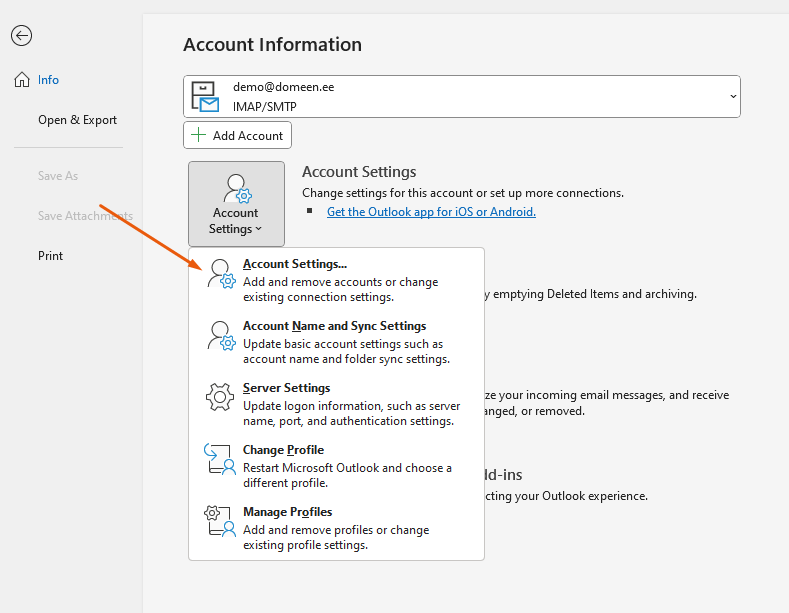
Vali "New"
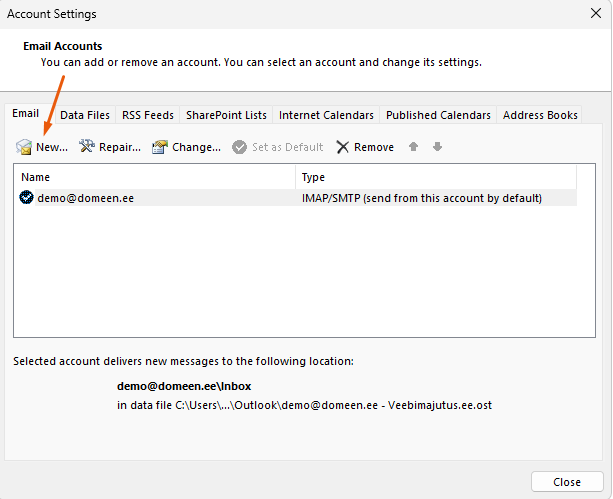
Sisesta oma e-posti aadress ja vali käsitsi häälestamine "Let me set up my account manually".
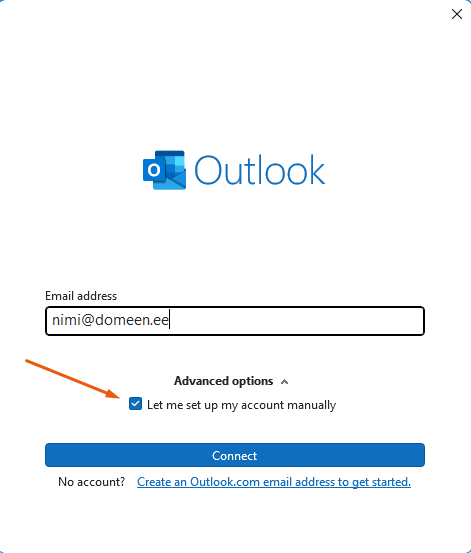
Vali konto tüübiks "IMAP"
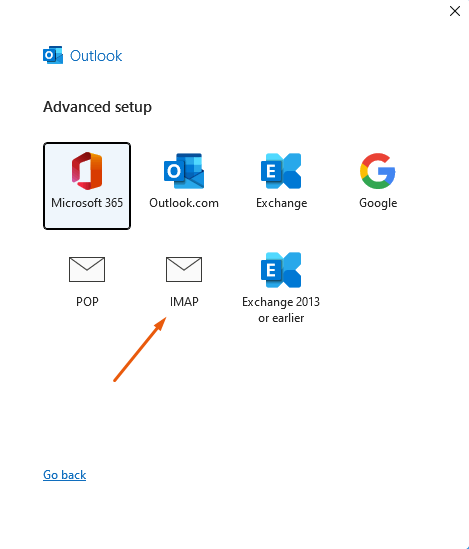
Nüüd sistesta oma e-posti konto parool ja vajuta "Connect", konto on seadistatud.